Informação preliminar

Se você quer saber como definir a página inicial no Safari do iPhone, você deve primeiro saber que Safári, o navegador padrão do iOS, não permite a customização de sua página inicial, como é possível fazer no macOS.
Dito isso, para ainda ter sucesso na intenção que você propôs, você tem que colocar em prática algumas soluções alternativas que irei falar em detalhes nos próximos capítulos: adicionar um link para um site na tela inicial do iPhone, ou o ' 'adicionar um site à lista de favoritos (a tela visível quando o navegador é iniciado).
Para obter mais detalhes, continue lendo: tudo é explicado abaixo.
Definir página inicial do Safari para iPhone

Feitas as premissas necessárias acima, vamos começar com a parte prática deste tutorial e ver como adicionar um site ao Tela Inicial de iOS e a lista de Bookmarks do Safari.
Adicione um site à casa
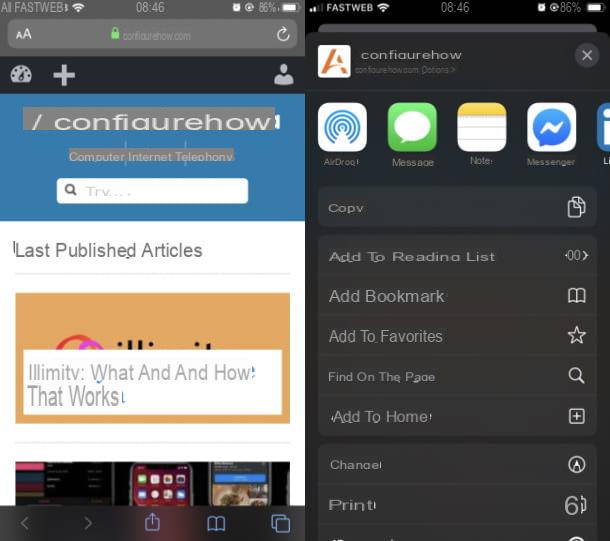
A primeira solução que você pode colocar em prática para definir a página inicial do Safari no iPhone está relacionado à criação de um link para um site específico na tela inicial do iOS.
Com isso dito, para começar, comece Safári, pressionando em seu ícone de bússola localizado na tela inicial do seu iPhone e conectado ao site de seu interesse digitando a URL no barra de endereço e pressionando o botão aflição.
Neste ponto, toque emícone de compartilhamento localizado na parte inferior e, no menu que é mostrado a você, pressiona o item Adicionar à casa.
Feito isso, personalize a adição do link, se necessário, digitando um nome personalizado para o mesmo, em seguida, confirme a operação tocando no botão Adicionar.
Desta forma, ícone do site que você escolheu será adicionado à tela inicial do iPhone e, ao tocar nele, você pode acessá-lo mais rápido.
Adicione um site aos favoritos
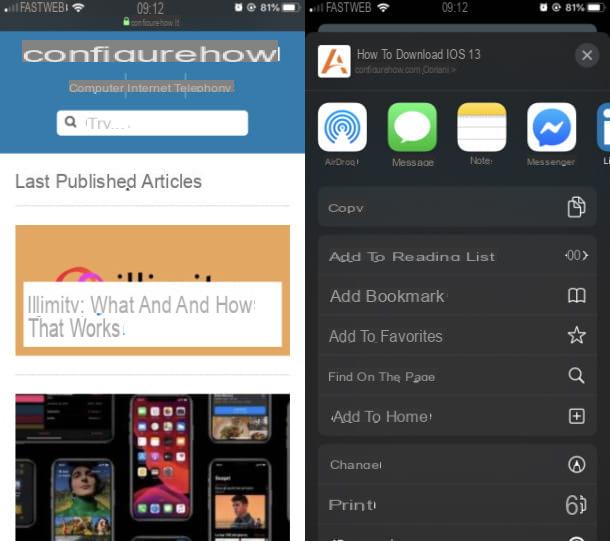
Como alternativa para adicionar um site à tela inicial por meio do link apropriado, você pode adicionar um site a Bookmarks, tela que no Safari para iOS é exibida quando uma nova guia é aberta, junto com a lista de sites visitados com frequência. Isso torna ainda mais rápido chegar a um site específico.
Posto isto, para ter sucesso neste intento, inicie o navegador, pressionando o seu ícone de bússola localizado na tela inicial do seu iPhone.
Feito isso, tipo o barra de endereço colocado no topo, o site que você deseja adicionar e pressão o botão aflição, para confirmar a operação.
Agora, para adicionar o site de sua escolha à lista de Bookmarks Safari, toque em botão de compartilhamento localizado no menu abaixo (o ícone quadrado com a seta para cima) e, no menu que é mostrado a você, toque no item Adicionar aos favoritos. Por fim, para confirmar a operação, pressão o botão ressalva.
Dessa forma, ao iniciar uma nova guia do Safari, você poderá ver o site em questão na lista de Bookmarks: tocando em seu nome, você pode alcançá-lo rapidamente. Fácil, certo?
Defina o Google como sua página inicial do iPhone Safari
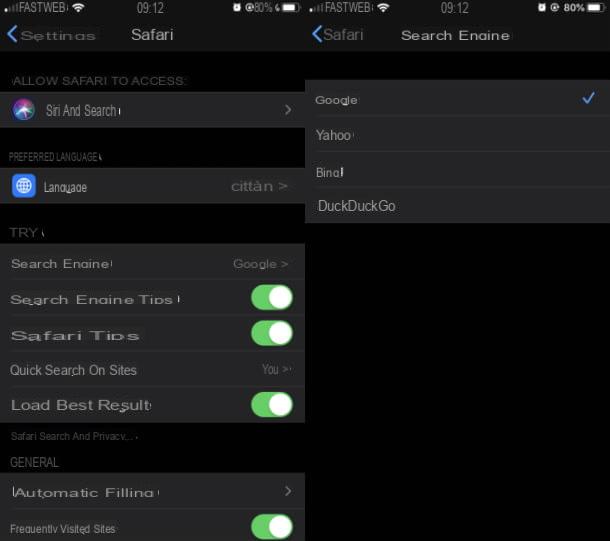
Se, por outro lado, você se pergunta como definir o Google como página inicial do Safari no iPhone, você deve saber que, para realizar esta operação, você deve agir por meio do Configurações do iOS, portanto, certifique-se de que o mecanismo de pesquisa Google foi selecionado corretamente.
Para começar, inicie o aplicativo Configurações iOS, pressionandoícone de engrenagem localizado na tela inicial, em seguida, no menu que é mostrado a você, toque no item Safári.
Finalmente, na próxima tela que for mostrada a você, toque no item Motor de busca e verifique o item Google, para selecioná-lo como o mecanismo de pesquisa padrão, entre os da lista (Yahoo, Bing o DuckDuck Go).
Além disso, você também pode criar um link para Google na tela inicial. Em seguida, acesse a página inicial do mecanismo de pesquisa digitando google.it na barra de endereço de Safári e aperte o botão aflição, para confirmar a operação.
Feito isso, conforme explicado no capítulo anterior, pressãoícone de compartilhamento, localizado na parte inferior e toque no item Adicionar à casa, de modo que o link para Google ser adicionado como um ícone na tela inicial do iPhone. Você não achou que seria tão fácil, não é?
Como configurar a página inicial do Safari para iPhone

























